亂2025擭曐懚斉亃偁傜備傞DVD傪僷僜僐儞偵僐僺乕偡傞曽朄両娙扨偲埨慡両
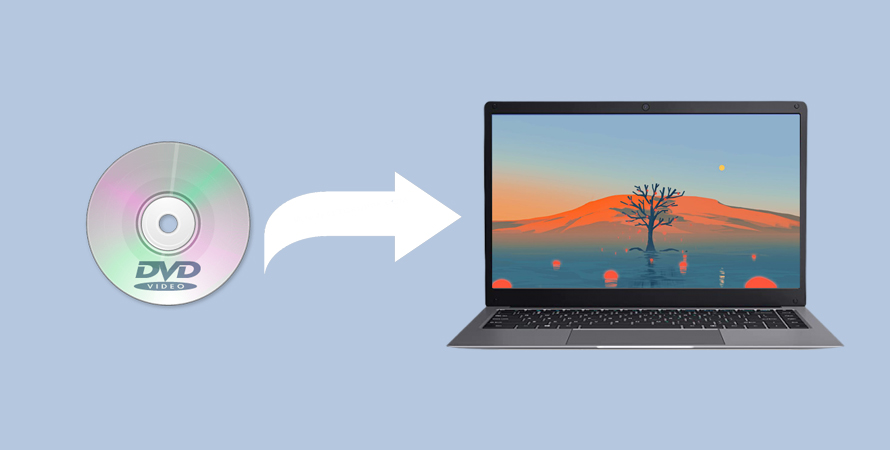
戝愗側巚偄弌偑媗傑偭偨DVD偑嵞惗偱偒側偄丄巗斕偺DVD傪僷僜僐儞偱帇挳偟偨偄偗傟偳曽朄偑傢偐傜側偄丄偁傞偄偼嵟嬤偺僲乕僩僷僜僐儞偵DVD僪儔僀僽偑晅偄偰偍傜偢崲偭偰偄傞丅偙偆偟偨擸傒傪書偊傞曽偼丄堄奜偵傕崱偱傕彮側偔偁傝傑偣傫丅
DVD媄弍偑搊応偟偰偐傜丄栺30擭偑宱偲偆偲偟偰偄傑偡丅偟偐偟丄揔愗偵曐懚偝傟偰偄側偄応崌丄10乣30擭偺娫偵撉傒崬傔側偔側傞儕僗僋偑偁傞偙偲傪偛懚偠偱偟傚偆偐丅傑偨丄嬤擭偺僷僜僐儞偱偼DVD僪儔僀僽偑旕搵嵹偺傕偺偑憹偊偰偍傝丄偦偺応崌偼奜晅偗僪儔僀僽傪弨旛偡傞昁梫偑偁傝傑偡丅
偦傫側忬嫷偵偍偄偰丄DVD傪僷僜僐儞偵僐僺乕偟偰偍偔偙偲偵偼懡偔偺棙揰偑偁傝傑偡丅椺偊偽丄DVD偑暣幐傗攋懝偟偰偟傑偭偰傕丄撪梕傪幐傢偢偵嵪傒傑偡丅偝傜偵僨僕僞儖壔偡傞偙偲偱丄帺桼偵曇廤傗壛岺傪峴偭偨傝丄SNS側偳偵僔僃傾偟偨傝偡傞偙偲傕壜擻偱偡丅
偙偺婰帠偱偼丄僷僜僐儞偵DVD傪僐僺乕偡傞嵟怴曽朄傪丄朄棩柺傕峫椂偟側偑傜傢偐傝傗偡偔夝愢偟傑偡丅帺嶌DVD偼傕偪傠傫丄巗斕丒儗儞僞儖DVD偺庢傝埖偄傑偱丄尰嵼偺姰慡僈僀僪偲偟偰傑偲傔傑偟偨丅
栚師
乮1乯側偤崱DVD傪僷僜僐儞偵僐僺乕偡傞昁梫偑偁傞偺偐丠
乮2乯DVD傪僐僺乕偡傞偵偼
乮3乯DVD傪僷僜僐儞偵僐僺乕偡傞曽朄
乮4乯DVD傪僐僺乕偡傞偺偼堘朄偐丠偽傟傞偐丠
乮5乯亂FAQ亃DVD傪僷僜僐儞偵僐僺乕偡傞嵺偺傛偔偁傞偛幙栤
乮6乯傑偲傔
乮1乯側偤崱DVD傪僷僜僐儞偵僐僺乕偡傞昁梫偑偁傞偺偐丠
DVD偺庻柦偲楎壔儕僗僋
- DVD偑乽100擭帩偮乿偲尵傢傟傞偙偲偑偁傝傑偡偑丄偙傟偼偁偔傑偱棟憐揑側曐懚娐嫬傪慜採偲偟偨応崌偺榖偱偡丅幚嵺偵偼丄堦斒壠掚偺曐懚娐嫬偱偼10乣30擭掱搙偱撉傒庢傟側偔側傞偙偲偑彮側偔偁傝傑偣傫丅DVD媄弍偑搊応偟偨1995擭偐傜尰嵼偱偪傚偆偳30擭偑宱夁偟丄懡偔偺DVD偑宱擭楎壔偵傛傞栤戣偵捈柺偟巒傔傞帪婜偵嵎偟妡偐偭偰偄傑偡丅
僐僺乕僈乕僪偺尰忬
- 巗斕丒儗儞僞儖DVD偵偼CSS丄CPRM丄UOPs丄APS丄儕乕僕儑儞僐乕僪側偳懡憌揑側僐僺乕杊巭媄弍偑巤偝傟偰偄傑偡丅偙傟傜偺僐僺乕僈乕僪偼擭乆恑壔偟偰偍傝丄尰嵼偱偼傛傝嫮屌側曐岇偑偐偐偭偰偄傞働乕僗偑懡偄偱偡丅
尰戙惗妶偱偺棙曋惈岦忋
DVD傪僷僜僐儞偵僐僺乕偡傞偲丄埲壓偺傛偆側儊儕僢僩偑摼傜傟傑偡丗
- ✅ 嵞惗婡婍晄梫丗DVD僪儔僀僽偺側偄嵟怴PC傗僗儅儂偱傕嵞惗壜擻丅
- ✅ 暔棟揑僗儁乕僗偺嶍尭丗僨傿僗僋廂擺僗儁乕僗偑晄梫偵丅
- ✅ 曇廤丒嫟桳偑梕堈丗摦夋曇廤僜僼僩偱壛岺傗SNS嫟桳偑壜擻丅
- ✅ 僶僢僋傾僢僾偲偟偰偺栶妱丗暣幐丒攋懝儕僗僋偺暘嶶丅
乮2乯DVD傪僐僺乕偡傞偵偼
偦傕偦傕乽DVD傪僐僺乕乿偲偼丄DVD儊僨傿傾忋偵曐懚偝傟偨僨乕僞傗僐儞僥儞僣傪暿偺攠懱傗応強偵暋惢偡傞偙偲傪尵偄傑偡丅DVD傪僷僜僐儞偵僐僺乕偡傞偙偲偱丄DVD撪偺僨乕僞偺娗棟丄嫟桳丄曇廤丄嵞惗偑旕忢偵埖偄傗偡偔側傝傑偡丅
DVD偺僐僺乕偵偼丄DVD偺峔憿丒摿惈偵傛偭偰偝傑偞傑側庤朄偑偁傝傑偡丅堦斒揑側庤朄偵偼埲壓偺傛偆側傕偺偑偁傝傑偡丅
- ➊.儗儞僞儖傗巗斕DVD側傜丄DVD儕僢僺儞僌僜僼僩傗夋柺榐夋僜僼僩傪巊偆丅
- ➋.屄恖偑帺嶌偟偨DVD側傜丄僷僜僐儞偺DVD僪儔僀僽傪巊梡偡傞丅
- ➌.抧僨僕僥儗價傪榐夋偟偨DVD側傜丄愱梡偺CPRM夝彍僜僼僩傪棙梡偡傞丅
傑偨丄DVD偺昗弨婯奿偼DVD-Video偲側偭偰偄傞偐傜丄DVD僾儗乕儎乕傪巊傢側偄偲嵞惗偱偒側偄偲偄偆偙偲偱偡丅
巊梡栚揑偵傛偭偰丄DVD僨乕僞傪揔愗側僼傽僀儖宍幃偵曄姺偡傞偙偲傕偍偡偡傔偱偡丅椺偊偽丄扨弮側擇廳僶僢僋傾僢僾偩偲丄DVD-Video傗ISO僀儊乕僕偑椙偄偱偡丅壛岺丒曇廤丄傕偟偔偼帩偪曕偄偰帇挳偡傞偙偲偑栚揑偱偁傟偽丄MP4宍幃偑椙偄偱偡丅
乮3乯働乕僗暿丒DVD傪僷僜僐儞偵僐僺乕偡傞曽朄
偙偺晹暘偱偼丄師偺傛偆側DVD傪僐僺乕偟偰僷僜僐儞偵曐懚偡傞曽朄傪徯夘偟傑偡丅
- ➊.儗儞僞儖傗巗斕DVD
- ➋.帺嶌DVD乮僴儞僨傿僇儉偱嶣塭偟偨摦夋乯
- ➌.壠掚梡儗僐乕僟乕偱榐夋偟偨DVD
働乕僗嘆丄巗斕丒儗儞僞儖DVD傪僷僜僐儞偵僐僺乕偡傞曽朄
堦斒揑偵丄巗斕傗儗儞僞儖梡偺DVD偼僐僺乕僈乕僪乮僐僺乕僐儞僩儘乕儖乯偱曐岇偝傟偰偄傑偡丅僐僺乕僈乕僪偼丄挊嶌尃曐岇偺偨傔偵僨僕僞儖挊嶌暔傪晄惓側僐僺乕偐傜庣傞偨傔偺媄弍揑側庤抜偱偡丅
嬶懱揑側僐僺乕僈乕僪偺曽幃傗儊僇僯僘儉偼丄僨傿僗僋偺惢憿尦傗敪峴尦偵傛偭偰堎側傞応崌偑偁傝傑偡丅捠忢側僐僺乕僈乕僪媄弍偲偟偰偼丄CSS丄Macrovision丄梕検婾憰丄Cinavia丄僜僯乕ArccOS丄儕乕僕儑儞僐乕僪側偳偑嫇偘傜傟傑偡丅偦傟偵傛偭偰丄DVD偺撪梕傪埫崋壔偟偨傝丄榐夋傗暋惢傪杊巭偡傞偨傔偵惂屼怣崋傪憓擖偡傞偙偲偑偁傝傑偡丅
偦偺偨傔丄巗斕傗儗儞僞儖梡偺DVD傪僐僺乕偡傞偵偼丄乽僐僺儁乿偲偄偆娙扨側憖嶌偱嵪傓偙偲偱偼側偔丄DVD儕僢僺儞僌僜僼僩偑昁梫偱偡丅
偙偙偱偼丄乽WinX DVD Ripper Platinum乿傪偍偡偡傔偟傑偡丅
- WinX DVD Ripper Platinum偺摿挜
- ➊.嫮椡僐僺乕僈乕僪傪撍攋偡傞崅偄惈擻偱丄嵟怴僨傿僘僯乕DVD傗傾僟儖僩DVD傕僐僺乕壜擻丅
- ➋.僨乕僞傪彂偒弌偡懍搙偼懍偔偰丄2帪娫偺塮夋傪儕僢僺儞僌偟傛偆偲偡傞偲悢暘乣10暘掱搙偱姰椆丅
- ➌.朙晉側僼傽僀儖宍幃偵懳墳偟偰丄DVD偐傜僗儅儂丒僞僽儗僢僩岦偗摦夋僨乕僞偵傕捈愙曄姺偱偒傞丅
- ➍.旕忢偵僔儞僾儖偱傢偐傝傗偡偄夋柺峔惉偱丄PC偵晄姷傟側曽偱傕捈姶揑偵憖嶌壜擻丅
偝偰丄WinX DVD Ripper Platinum傪巊偭偰巗斕傗儗儞僞儖梡偺DVD傪僷僜僐儞偵僐僺乕偟偰偄偒傑偡丅
偳偺儕僢僺儞僌僜僼僩偱傕婎杮揑側憖嶌偵偮偄偰偼傎偲傫偳曄傢傜側偄偺偱丄懠偺僜僼僩傪巊偭偰偄傞偲偄偆恖偱傕嶲峫偵側傞偐偲巚偄傑偡丅
step1WinX DVD Ripper Platinum傪婲摦屻丄儂乕儉夋柺偱乽僨傿僗僋乿儃僞儞傪僋儕僢僋偟傑偡丅
step2DVD僨傿僗僋偺慖戰僂傿儞僪僂偑昞帵偝傟偰丄僨傿僗僋傪慖戰偟偰乽OK乿傪墴偟傑偟傚偆丅
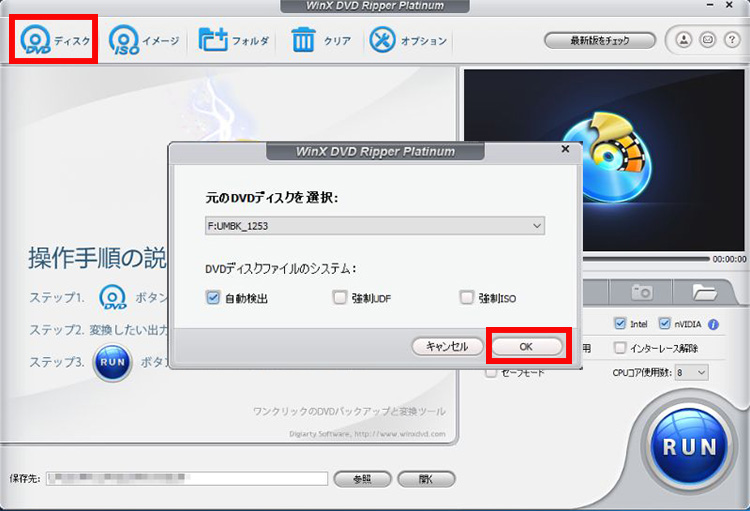
step3DVD僨乕僞偺曐懚宍幃偺巜掕乮奼挘巕乯傪慖戰偟偰乽OK乿傪僞僢僾偟傑偡丅摿偵巜掕偑側偄応崌偼婎杮揑偵乽MP4乿傪慖戰偟偰偍偗偽栤戣側偄偱偡丅
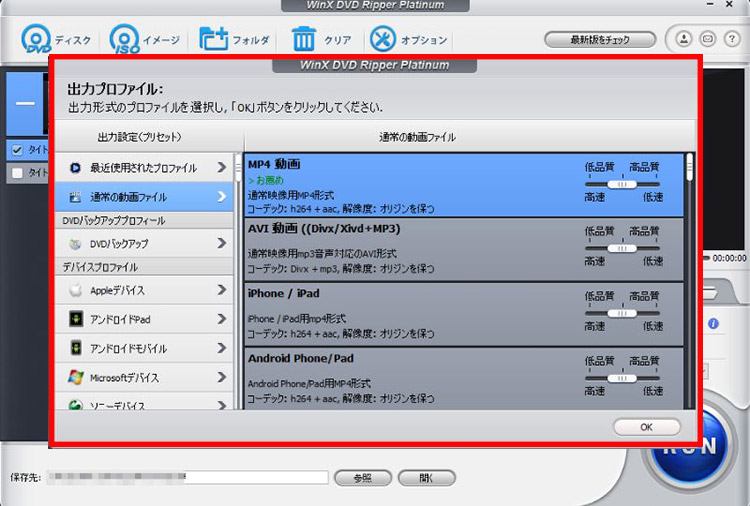
step4夋柺塃壓偺乽RUN乿儃僞儞傪僋儕僢僋偡傟偽丄DVD偺僐僺乕偑奐巒偝傟傑偡丅乽偡傋偰偺摦嶌偑姰椆偟傑偟偨乿偲昞帵偝傟傞偺偱OK偱廔椆偲側傝傑偡丅
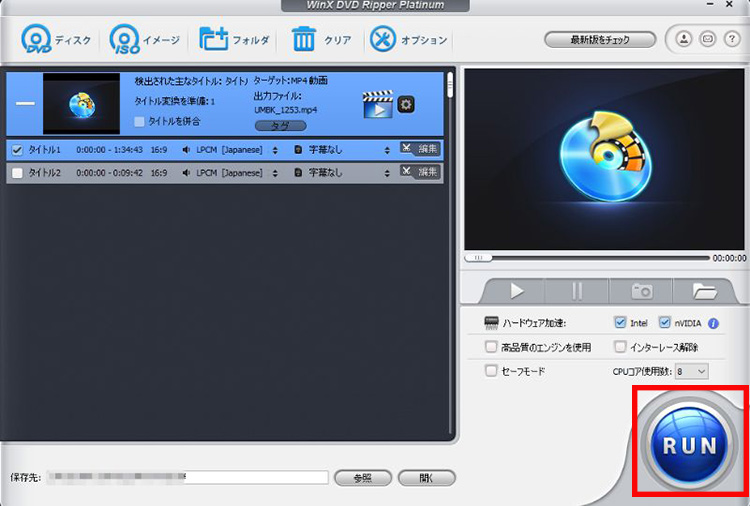
- 偛拲堄
- DVD偺僐僺乕偭偰丄DVD Shrink偲偄偆僼儕乕僜僼僩傕偁傝傑偡丅巆擮側偑傜丄2005擭偵DVD Shrink偺奐敪偑帠幚忋廔椆丄怴偟偄DVD偺懳墳傕愨朷揑側忬懺偺傛偆偱偡丅傑偨丄宱尡忋丄儕僢僺儞僌偵傛偭偰乽夋幙傗壒幙偺楎壔偑惗偠傗偡偄乿寚揰傕偁傞偺偱偍偡偡傔偟傑偣傫丅
働乕僗嘇丄屄恖偑帺嶌偟偨DVD傪僷僜僐儞偵僐僺乕偡傞曽朄
屄恖偑帺嶌偟偨DVD偲偼丄帺暘偱嶣塭偟偨塮憸傗曇廤偟偨嶌昳傪DVD儊僨傿傾偵彂偒崬傫偩傕偺傪巜偟傑偡丅堦斒揑偵丄屄恖偑壠懓傗桭恖偲偺摿暿側弖娫傪婰榐偟偰丄DVD偵傑偲傔傞偙偲偑懡偄偱偡丅
偙偺傛偆側DVD偼丄壗偺僐僺乕僈乕僪傕偐偐傜偢偵丄僐僺乕嶌嬈偑娙扨偵偱偒傑偡丅婎杮揑偵偼丄傎偲傫偳偺PC偵昗弨憰旛偝傟偰偄傞僜僼僩偱僐僺乕壜擻偱偡丅嬶懱揑傗傝曽偼壓婰偺捠傝偱偡丅
- ➊.DVD傪PC偺僪儔僀僽偵僙僢僩偟傑偡丅
- ➋.帺摦嵞惗偑巒傑偭偨側傜掆巭偟偰僜僼僩傪廔椆偟偰偔偩偝偄丅
- ➌.儅僀僐儞僺儏乕僞偐傜僪儔僀僽傪塃僋儕僢僋偟偰丄乽奐偔乿偱撪梕昞帵偟偰丄嵟忋憌偺僨乕僞(DVD-Video側傜VideoTS僼僅儖僟)傪僐僺儁偱傕僪儔僢僌偱偄偄偺偱丄僷僜僐儞偺傢偐傝傗偡偄応強丄椺偊偽僨僗僋僩僢僾偵僐僺乕偟偰偔偩偝偄丅
偙傟偑帺嶌DVD偺僐僺乕偲偄偆嶌嬈偵側傝傑偡丅
働乕僗嘊丄抧僨僕僥儗價傪榐夋偟偨DVD傪僷僜僐儞偵僐僺乕偡傞曽朄
抧僨僕僥儗價傪榐夋偟偨DVD偼丄僨僕僞儖曻憲傪庴怣偟偰丄偦傟傪DVD儊僨傿傾偵婰榐偡傞偙偲偱嶌惉偝傟傞塮憸僨傿僗僋偱偡丅
DVD儗僐乕僟乕傪捠偠偰婰榐偟偨偙傟傜偺DVD僨傿僗僋偼丄乽CPRM乿偲偄偆擔杮撈帺偺僐僺乕僈乕僪偱曐岇偝傟偰偄傑偡丅僷僜僐儞側偳CPRM偵枹懳墳偺僨僶僀僗偱嵞惗偡傞偲丄嵞惗夋憸偑椢傗僌儗乕偱捵偝傟傑偡丅
榐夋DVD偐傜塮憸傪僷僜僐儞偱嵞惗偱偒傞傛偆偵曄姺偟偰曐懚偡傞偵偼丄乽CPRM乿傪夝彍偱偒傞僜僼僩偑昁梫側忦審偲側傝傑偡丅
埲慜丄CPRM Decrypter側偳CPRM傪夝彍偡傞僼儕乕僜僼僩傕庤寉偵擖庤偱偒偨偑丄尰嵼偼儅儖僂僃傾偺婾憰偵巊梡偝傟偰偄傞傕偺偑懡偔丄擖庤偑旕忢偵儕僗僉乕偵側傝傑偡丅梊嶼偑偁傟偽丄傗偼傝桳椏僜僼僩傪巊偭偨傎偆偑埨怱偱偟傚偆丅嬶懱揑側傗傝曽偼壓婰偺婰帠傪偛棗偔偩偝偄丅
乮4乯DVD傪僐僺乕偡傞偺偼堘朄偐丠偽傟傞偐丠
寢榑偐傜尵偊偽丄杦偳偺巗斕丒儗儞僞儖DVD傗抧僨僕榐夋DVD傪僨僕僞儖偱僐僺乕偡傞応崌丄壗傜偐偺僐僺乕惂屼傪夞旔偡傞昁梫偑偁傝丄偦偺晹暘偑2012擭偺朄夵惓偱堘朄偲偝傟偰偄傑偡丅偨偲偊屄恖揑偵偲偐丄壠掚撪偲偐偄偭偨偐側傝尷傜傟偨斖埻撪偱巊梡偡傞偵傕堘朄偵側傝傑偡丅尰峴挊嶌尃朄偵偍偄偰偼丄偙偺応崌偵偍偗傞敱懃偼丄乽3擭埲壓偺挦栶枖偼300枩墌埲壓偺敱嬥乿偲婯掕偝傟偰偄傑偡丅
堦曽丄挊嶌尃怤奞偼恊崘嵾偲偝傟偰偄傑偡丅恊崘嵾偲偼丄旐奞幰偱偁傞挊嶌尃幰偑旐崘恖傪崘敪偡傞偙偲偵傛偭偰孻帠慽捛偑峴傢傟傞巇慻傒偱偡丅挊嶌尃朄偵婎偯偔孻帠慽徸偼丄旐奞幰偺堄巚偵傛偭偰恑傔傜傟傞偨傔丄旐奞幰偑崘敪偟側偗傟偽丄寈嶡傗専嶡偑撈帺偵憑嵏傗慽捛傪峴偆偙偲偼偁傝傑偣傫丅偮傑傝丄懠恖偵偽傟側偄尷傝張暘偝傟傞偙偲偼側偄偺偱丄乬僌儗乕僝乕儞乭偩偲巚偄傑偡丅
僶儗傞僶儗側偄偱偄偊偽丄僐僺乕偟偨傕偺傪僱僢僩偵傾僢僾偟偨傝懠恖偵攝晍偟偨傝偟側偄尷傝偽傟側偄偱偟傚偆偐丅
仸 僐僺乕僈乕僪偑柍偄屄恖嶌惉偺DVD偺僐僺乕偱偁傟偽丄壗傜堘朄惈偼柍偄丄偦傟偼CD偺僐僺乕偑崌朄偲擣傔傜傟偰偄傞偺偲摨偠偙偲偱偡丅
乮5乯亂FAQ亃DVD傪僷僜僐儞偵僐僺乕偡傞嵺偺傛偔偁傞偛幙栤
DVD傪僷僜僐儞偵僐僺乕偡傞嵺丄乽偳偆偡傟偽偄偄偺丠乿乽堘朄偠傖側偄偺丠乿乽夋幙偼戝忎晇丠乿側偳丄懡偔偺媈栤偑晜偐傃傑偡傛偹丅偙偙偱偼丄DVD傪僷僜僐儞偵僐僺乕偡傞嵺偺傛偔偁傞幙栤偲偦偺摎偊傪傑偲傔傑偟偨丅
Q1: DVD傪僷僜僐儞偵僐僺乕偡傞偺偼堘朄偠傖側偄偺丠
挊嶌尃朄忋丄屄恖揑側棙梡栚揑偱偁偭偰傕丄巗斕偺DVD乮挊嶌尃曐岇偝傟偨DVD乯傪僐僺乕僈乕僪傪夝彍偟偰僷僜僐儞偵僐僺乕偡傞偙偲偼堘朄偲偝傟偰偄傑偡丅偙傟偼乽巹揑暋惢偺懳徾奜乿偲偝傟偰偍傝丄孻帠敱偺懳徾偵傕側傝摼傑偡丅
偨偩偟丄埲壓偺応崌偼栤戣偁傝傑偣傫丅
- ✅ 偛帺恎偱嶣塭丒嶌惉偟偨DVD乮帺嶌DVD乯 傪僐僺乕偡傞応崌丅
- ✅ 挊嶌尃曐岇偑偝傟偰偄側偄DVD乮椺丗攝晍僼儕乕偺慺嵽廤DVD丄屆偄僷僽儕僢僋僪儊僀儞偺DVD側偳乯傪僐僺乕偡傞応崌丅
- ✅ 僐僺乕僈乕僪偑晅偄偰偄側偄DVD 傪僐僺乕偡傞応崌丅
- ✅ 儗儞僞儖DVD偵偮偄偰傕丄巗斕DVD偲摨條偵僐僺乕僈乕僪夝彍傪敽偆暋惢偼堘朄偱偡丅
Q2: DVD傪僷僜僐儞偵僐僺乕偡傞偺偵丄偳傫側傕偺偑昁梫丠
DVD傪僷僜僐儞偵僐僺乕偡傞偵偼丄庡偵埲壓偺傕偺偑昁梫偱偡丅
- DVD僪儔僀僽偑搵嵹偝傟偨僷僜僐儞丗撪憼DVD僪儔僀僽偑側偄応崌偼丄奜晅偗偺DVD僪儔僀僽偑昁梫偱偡丅
- 僐僺乕偟偨偄DVD僨傿僗僋丗僐僺乕偟偨偄DVD傪梡堄偟傑偡丅
- DVD僐僺乕丒儕僢僺儞僌僜僼僩丗DVD偺僨乕僞傪僷僜僐儞偑撉傒崬傔傞僼傽僀儖宍幃乮MP4側偳乯偵曄姺偡傞偨傔偺僜僼僩僂僃傾偱偡丅柍椏偺傕偺偐傜桳椏偺傕偺傑偱條乆偱偡丅
Q3: DVD僐僺乕丒儕僢僺儞僌僜僼僩傪慖傇嵺偺億僀儞僩偼丠
僜僼僩傪慖傇嵺偵偼丄埲壓偺揰傪峫椂偡傞偲椙偄偱偟傚偆丅
- 懳墳宍幃丗弌椡偟偨偄僼傽僀儖宍幃乮MP4丄MKV側偳乯偵懳墳偟偰偄傞偐丅
- 夋幙丒壒幙丗僐僺乕屻偺夋幙傗壒幙傪偳傟偩偗堐帩偱偒傞偐丅崅昳幙傪媮傔傞側傜丄崅昡壙偺僜僼僩傪慖傃傑偟傚偆丅
- 張棟懍搙丗戝検偺DVD傪僐僺乕偡傞側傜丄崅懍曄姺偵懳墳偟偰偄傞僜僼僩偑曋棙偱偡丅
- 婡擻惈丗僀儞僞乕儗乕僗夝彍丄摦夋曇廤丄埑弅側偳偺捛壛婡擻偑昁梫偐丅
- 壙奿丗柍椏僜僼僩偱廫暘偐丄桳椏僜僼僩偺婡擻傗僒億乕僩偑昁梫偐丅
- 憖嶌偺偟傗偡偝丗弶怱幰偱傕捈姶揑偵巊偊傞偐丄愝掕偑暋嶨偱偼側偄偐丅
Q4: 僐僺乕偡傞偲夋幙偼楎壔偡傞偺丠
婎杮揑偵丄堦掕偺夋幙楎壔偼旔偗傜傟側偄傕偺偱偡丅偙傟偼丄DVD偺塮憸偑捠忢MPEG-2偲偄偆埑弅宍幃偱曐懚偝傟偰偍傝丄偦傟傪僷僜僐儞偱埖偄傗偡偄MP4側偳偺宍幃偵曄姺偡傞嵺偵嵞僄儞僐乕僪乮嵞埑弅乯偑峴傢傟傞偨傔偱偡丅
偨偩偟丄夋幙楎壔傪嵟彫尷偵梷偊傞曽朄偼偁傝傑偡丅
- 崅婡擻側儕僢僺儞僌僜僼僩傪慖傇丗崅昳幙側僄儞僐乕僪僄儞僕儞傪搵嵹偟偨僜僼僩傪慖傃傑偟傚偆丅
- 崅價僢僩儗乕僩偱弌椡偡傞丗尦偺DVD偵嬤偄價僢僩儗乕僩偱弌椡愝掕傪峴偆偙偲偱丄夋幙楎壔傪梷偊傜傟傑偡丅偨偩偟丄僼傽僀儖僒僀僘偼戝偒偔側傝傑偡丅
- 揔愗側僐乕僨僢僋傪慖傇丗H.264傗H.265乮HEVC乯偺傛偆側崅岠棪側僐乕僨僢僋傪慖傃丄埑弅棪偲夋幙偺僶儔儞僗傪庢傝傑偡丅
- 乽僷僗僗儖乕乿傗乽僗僩儕乕儉僐僺乕乿傪棙梡偡傞乮尷掕揑乯丗DVD偺撪晹僐乕僨僢僋偑捈愙曄姺愭偺宍幃偲屳姺惈偑偁傞応崌丄嵞僄儞僐乕僪側偟偱僐僺乕偱偒傞婡擻傪帩偮僜僼僩傕偁傝傑偡丅偙傟側傜夋幙楎壔偼偁傝傑偣傫偑丄懳墳偱偒傞DVD偼尷掕揑偱偡丅
傎偲傫偳偺働乕僗偱偼丄揔愗偵愝掕偡傟偽丄擏娽偱偼傎偲傫偳婥偵側傜側偄儗儀儖偺夋幙偱僐僺乕偑壜擻偱偡丅
Winxvideo AI偺崅夋幙壔婡擻傪棙梡偡傟偽丄摦夋傪2攞偐傜嵟戝4攞傑偱傾僢僾僗働乕儖偑壜擻偱偡丅椺偊偽丄480p偺塮憸傪960p傗1440p丄偝傜偵偼傎傏4K乮2160p乯偲偄偭偨夝憸搙偵曄姺偡傞偙偲偱丄帇妎揑側慛柧偝傗嵶晹偺帇擣惈偑戝偒偔岦忋偟傑偡丅
挿帪娫偺DVD傪僷僜僐儞偵僐僺乕偡傞偺偵偳偺偔傜偄帪娫偑偐偐傞丠
僐僺乕偵偐偐傞帪娫偼丄埲壓偺梫場偱戝偒偔曄傢傝傑偡丅
- DVD偺挿偝偲梕検丗挿帪娫偺DVD傗梕検偺戝偒偄DVD傎偳帪娫偑偐偐傝傑偡丅
- 僷僜僐儞偺惈擻丗CPU丄摿偵GPU乮僌儔僼傿僢僋儃乕僪乯偺惈擻偑崅偄傎偳崅懍偱偡丅
- DVD僪儔僀僽偺撉傒崬傒懍搙丗僪儔僀僽偺惈擻傕塭嬁偟傑偡丅
- 弌椡愝掕丗崅夋幙愝掕乮崅價僢僩儗乕僩乯偵偡傞傎偳張棟偵帪娫偑偐偐傝傑偡丅
- 儕僢僺儞僌僜僼僩偺惈擻丗僴乕僪僂僃傾傾僋僙儔儗乕僔儑儞偵懳墳偟偰偄傞僜僼僩偼丄旕忢偵崅懍偱偡丅
昗弨夋幙偺DVD乮栺2帪娫乯傪MP4宍幃偵曄姺偡傞嵺丄崅惈擻側PC偲儕僢僺儞僌僜僼僩傪巊梡偡傟偽丄捠忢悢廫暘偐傜1帪娫傎偳偱嶌嬈偑姰椆偟傑偡丅摿偵WinX DVD Ripper Platinum傪棙梡偡傞偲丄DVD乮栺2帪娫乯傪MP4乮H.264宍幃乯偵曄姺偡傞懍搙偑嬌傔偰懍偄偙偲偑摿挜偱偡丅崅惈擻側GPU傗CPU偺妶梡偵傛傝丄堦斒揑偵偼5乣10暘掱搙偱曄姺偑廔椆偟傑偡丅
WinX DVD Ripper Platinum偼丄Digiarty Software偑奐敪偟偨DVD儕僢僺儞僌僜僼僩僂僃傾偱丄巗斕傗儗儞僞儖DVD偵巤偝傟偨偝傑偞傑側僐僺乕僈乕僪傪夝彍偟丄MP4傗ISO僼傽僀儖側偳偺宍幃偵曄姺偡傞婡擻傪旛偊偰偄傑偡丅
乮6乯傑偲傔
埲忋偑丄奺庬DVD傪僷僜僐儞偵僐僺乕偡傞曽朄偺夝愢偱偟偨丅
DVD撪偺僨乕僞偼丄擇廳僶僢僋傾僢僾傗壛岺丒曇廤栚揑偱僷僜僐儞撪偵曐懚偡傞偙偲傪偍偡偡傔偟傑偡丅
帺嶌偺DVD偼傕偪傠傫丄僐僺乕僈乕僪偑晅偔巗斕傗儗儞僞儖DVD偵傕丄抧僨僕僥儗價傪榐夋偟偨DVD偵傕庤弴捠傝峴偊偽娙扨偵僐僺乕偱偒傑偡丅
偤傂偛徯夘偟偨曽朄偱丄戝愗DVD傪僷僜僐儞偵僐僺乕偟傑偟傚偆丅
- 偛拲堄
- DVD傪僷僜僐儞偵僐僺乕偡傞嶌嬈偼丄揔愗側僣乕儖偲婎杮揑側抦幆偝偊偁傟偽丄偦傟傎偳擄偟偄傕偺偱偼偁傝傑偣傫丅挊嶌尃傊偺攝椂傪朰傟偢偵丄戝愗側巚偄弌偺塮憸傗僐儞僥儞僣傪忋庤偵妶梡偟偰傒偰偔偩偝偄丅




